Jednym z nich jest OnePlus 3 najlepsze telefony można kupić za 399 dolarów. Wyposażony w fantastyczną metalową obudowę, optyczny wyświetlacz AMOLED 1080p, Snapdragon 820 SoC, 6 GB pamięci RAM, 64 GB pamięci i Aparat 16 MP, telefon podcina tradycyjne flagowce o kilkaset dolarów, zapewniając jednocześnie podobnego użytkownika doświadczenie. Sprawność sprzętowa zawsze była mocną stroną OnePlus, ale tym razem oprogramowanie również podniosło bardzo potrzebne dopracować w najnowszej wersji OxygenOS, która oferuje standardową obsługę Androida z kilkoma warstwami modyfikacje.
Oto, jak najlepiej wykorzystać OnePlus 3.
Suwak alertów
Trzystopniowy Alert Slider zadebiutował w zeszłym roku i jest jednym z najlepszych Funkcje w OnePlus 3. Suwak umożliwia szybkie przełączanie między różnymi trybami powiadomień — wszystkie powiadomienia, priorytetowe lub ciche. Masz również możliwość dostosowania typów alertów powiadomień, które są dozwolone, gdy telefon jest w trybie priorytetowym lub cichym.
Po przesunięciu suwaka do końca będziesz otrzymywać wszystkie powiadomienia. Środkowy etap dotyczy alertów priorytetowych, a telefon można przełączyć w tryb cichy, przesuwając suwak dalej w górę.
Jak skonfigurować suwak w OnePlus 3
- otwarty Ustawienia z ekranu głównego lub szuflady aplikacji.
- Nawigować do Suwak alertów, znajdujący się pod Urządzenie Kategoria.
- Przełącznik media, alarm, przypomnienie, zdarzenie i wiadomość ustawienia dla Priorytet I Cichy tryby.
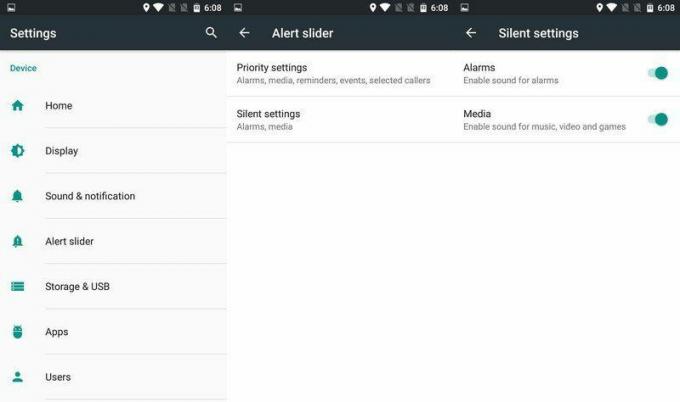
Zmień układ przycisków
Dzięki OnePlus 3 masz możliwość korzystania z wbudowanych przycisków pojemnościowych lub programowych przycisków nawigacyjnych. Przyciski pojemnościowe są domyślnie włączone, ale możesz łatwo przełączyć się na ekranowe klawisze nawigacyjne, przechodząc do Ustawień.
Jak przełączać przyciski nawigacyjne na ekranie w OnePlus 3
- otwarty Ustawienia z ekranu głównego lub szuflady aplikacji.
- Przejdź do guziki sekcja, która znajduje się pod Personalizacja.
- Przełącz pasek nawigacji na ekranie.
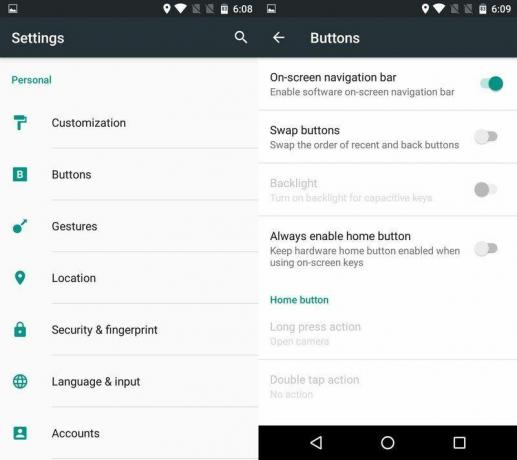
Oprócz przełączania na przyciski ekranowe możesz zmienić układ przycisków Wstecz i Ostatnie, jeśli wygodniej jest mieć przycisk Wstecz po prawej stronie. Jeśli trzymasz się przycisków pojemnościowych, istnieje możliwość przypisania dodatkowych funkcji do każdego przycisku, w tym różnych działań dla długiego naciśnięcia i dwukrotnego dotknięcia. Na przykład możesz skonfigurować przycisk Home, aby uruchamiał aparat podwójnym dotknięciem. Oto jak przypisać akcje drugorzędne.
Jak przypisać dodatkowe akcje do przycisków pojemnościowych w OnePlus 3
- W Ustawienia, przejdź do guziki Sekcja.
- Pod Przycisk strony głównej, przypisz funkcję dla Długie naciśnięcie.
- Przypisz funkcję dla Akcja podwójnego dotknięcia.

Możesz także wyłączyć podświetlenie przycisków pojemnościowych.
Idź w ciemno
OnePlus 3 ma tryb ciemny, który przełącza białe i szare elementy interfejsu użytkownika na czarne, w tym obszar powiadomień, ustawienia i szufladę aplikacji. Tryb ciemny wygląda świetnie na ekranie AMOLED, a także możesz dostosować kolory akcentów, które kontrastują z czarnym tłem. Oto jak włączyć tryb ciemny.
Jak włączyć tryb ciemny w OnePlus 3
- otwarty Ustawienia z ekranu głównego lub szuflady aplikacji.
- Nawigować do Dostosowywanie w kategorii Osobiste.
- Przełącznik Tryb ciemny.

Telefon jest również wyposażony w tryb nocny, który skutecznie działa jak filtr światła niebieskiego. Jeśli doświadczyłeś zmęczenia oczu po dłuższym patrzeniu na ekran telefonu po zmroku, prawdopodobnie przyczyną jest ostre niebieskie światło widma. Na szczęście ogólnosystemowy tryb nocny OnePlus 3 zmienia temperaturę kolorów wyświetlacza, dzięki czemu wyświetla cieplejsze odcienie, co ułatwia oczy, szczególnie w nocy. Możesz także dostosować siłę żółtego odcienia.
Jak włączyć filtr niebieskiego światła w OnePlus 3
- otwarty Ustawienia z ekranu głównego lub szuflady aplikacji.
- Zmierzać do Wyświetlacz, znajdujący się w kategorii Urządzenie.
- Przełącznik Tryb nocny.
- Dostosuj intensywność za pomocą suwaka.

Dostosuj wyświetlacz
Nie podoba Ci się wygląd wyświetlacza w OnePlus 3? Ekran jest skalibrowany, aby wyświetlać chłodniejsze kolory po wyjęciu z pudełka, ale możesz dostosować balans bieli, aby pokazać cieplejsze odcienie.
Jak wyregulować balans bieli w OnePlus 3
- otwarty Ustawienia z ekranu głównego lub szuflady aplikacji.
- Zmierzać do Wyświetlacz.
- Użyj suwaka, aby dostosować balans kolorów.

Podczas majstrowania przy ustawieniach wyświetlacza powinieneś włączyć tryb otoczenia, który wybudza ekran na kilka sekund za każdym razem, gdy otrzymasz powiadomienie (à la Wyświetlacz Moto). Istnieje również funkcja czuwania zbliżeniowego, która pozwala włączyć ekran, machając nad nim ręką.
Półka
Półka to panel znajdujący się po lewej stronie ekranu głównego. Domyślnie wyróżnia często używane aplikacje i kontakty, a także informacje o pogodzie dla Twojej bieżącej lokalizacji. Jest też podstawowy klient do robienia notatek, ale najlepszą częścią Shelf jest możliwość pionowego układania widżetów. Aby dodać widżet, wybierz pływający przycisk akcji w prawym rogu i wybierz żądany widżet. To takie proste.
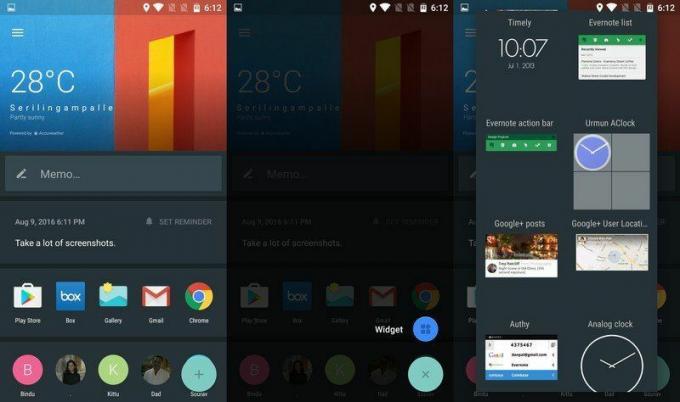
Jeśli nie lubisz Półki i chcesz wyłączyć niestandardowy ekran, oto jak to zrobić.
Jak włączyć półkę w OnePlus 3
- Dotknij i przytrzymaj dowolne miejsce na ekranie głównym.
- Wybierać Dostosuj od prawego dolnego rogu.
- Przełącznik Włącz półkę.

Zmień rozmiar szuflady ikon i aplikacji
OxygenOS pozwala łatwo zmieniać rozmiar ikon, a także szufladę aplikacji. Jeśli uważasz, że standardowe ikony są zbyt duże (lub małe), oto jak możesz dostosować ich rozmiar bez korzystania z programu uruchamiającego innej firmy.
Jak zmienić rozmiar aplikacji i ikon w OnePlus 3
- Dotknij i przytrzymaj dowolne miejsce na ekranie głównym.
- Wybierać Dostosuj od prawego dolnego rogu.
- Przesuń dwa razy w lewo, aby przejść do Ikony karta.
- Wybierz pomiędzy mały, standardowy i duży.
- Przesuń ponownie w lewo, aby zmienić rozmiar szuflady aplikacji.
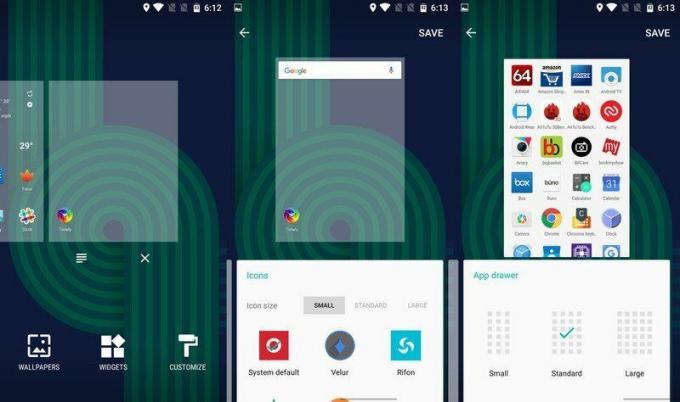
Dostosuj szybkie przełączniki
Możesz szybko zaaranżować układ szybkich przełączników. Oto jak.
Jak zmienić szybkie przełączanie w OnePlus 3
- Przesuń palcem w dół z ekranu głównego, aby wyświetlić odcień powiadomień.
- Stuknij w Edytować ikona znajdująca się w prawym górnym rogu.
- Ułóż płytki według własnego uznania.

Uzyskaj inną ikonę baterii
Nie podoba Ci się domyślna ikona baterii? Możesz to zmienić.
Jak zmienić ikonę baterii w OnePlus 3
- otwarty Ustawienia z ekranu głównego lub szuflady aplikacji.
- Zmierzać do Bateria z sekcji Urządzenie.
- Stuknij w ikona baterii w prawym górnym rogu.
- Wybierz żądaną ikonę.

Używaj gestów wszędzie
OxygenOS ma gesty do różnych funkcji, takich jak otwieranie aparatu, sterowanie odtwarzaniem muzyki i włączanie latarki. Najbardziej podoba mi się podwójne dotknięcie, aby obudzić ekran, co powinno być standardową funkcją we wszystkich telefonach z Androidem.
Jak włączyć gesty w OnePlus 3
- otwarty Ustawienia z ekranu głównego lub szuflady aplikacji.
- Nawigować do Gesty w kategorii Osobiste.
- Wybierz gesty, które chcesz włączyć.

Użyj trybu ręcznego aparatu
OnePlus 3 ma świetny tryb ręczny dla aparatu, który pozwala dostosować ISO, balans bieli, ustawienia ekspozycji i wiele więcej.
Jak uzyskać dostęp do ręcznego trybu aparatu w OnePlus 3
- otwarty Kamera z ekranu głównego lub szuflady aplikacji.
- Stuknij menu w lewym górnym rogu.
- Wybierać podręcznik tryb.

Twoja kolej
Jak ci się podoba OnePlus 3? Jakie masz wskazówki i sztuczki, aby uzyskać lepsze wrażenia? Daj nam znać w komentarzach!
